Quando si
reimposta la password del pannello
Supervisore360 perché si è smarrita la precedente, il sistema invia un'
email all'indirizzo salvato sul pannello con il link per creare la nuova password.
L'email è parzialmente visibile nella schermata
Reimposta password del pannello. Se non è corretta, o è un'email a cui non si ha più accesso, scegliere
Cambia email di contatto:
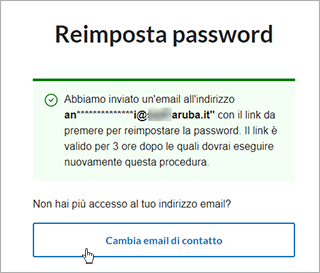
Step 1: Procedura di modifica cellulare ed email
In questa pagina:
- digitare nel campo Username la username di accesso al pannello Supervisore360. Se non si ricorda consultare questa guida;
- su Codice fiscale o partita IVA del titolare digitare uno dei due dati;
- eseguire il codice captcha cliccando su Non sono un robot;
- cliccare su Prosegui.
Step 2: Modifica dati di contatto account Supervisore
Prima di proseguire
verificare di avere a portata di mano:
- il numero di cellulare da utilizzare come riferimento (assicurarsi di poterlo controllare perché vi sarà inviato un codice di verifica)
- l'indirizzo email che da utilizzare come riferimento e che sostituisce quelle salvato sul pannello Supervisore360;
- un documento di identità valido del richiedente.
In questa pagina:
- digitare nei singoli campi tutti i dati richiesti, ad esempio Nome, Cognome, indirizzo;
- caricare o trascinare nel riquadro blu in fondo alla pagina la copia fronte/retro di un documento di identità valido e leggibile del richiedente;
- premere su Procedi per continuare. Il sistema avverte che premendo il pulsante si dichiara di accettare l'informativa privacy.
Step 3: Inserisci email di contatto account Supervisore
In questa pagina:
- digitare il nuovo indirizzo email da associare a Supervisore360. Utilizzare un indirizzo di posta ordinaria, non una PEC;
- premere sul pulsante Invia codice via email.
La schermata cambia in
Verifica email di contatto account Supervisore:
- su Codice di verifica dove digitare il codice ricevuto nell'indirizzo email digitato nel passaggio precedente. Il pulsante occhio consente di vedere il codice in chiaro;
- se non si riceve l'email premere su Invia di nuovo;
- cliccare su Verifica per continuare.
Step 4: Modifica cellulare di contatto account Supervisore
In questa pagina:
- digitare il nuovo numero di cellulare da associare a Supervisore360;
- premere Prosegui e conferma i dati.
Step 5: Verifica e conferma i dati
In questa pagina sono elencati tutti i dati forniti negli step precedenti:
- verificare con attenzione che siano corretti;
- accettare la dichiarazione spuntando l'opzione;
- cliccare Conferma e invia codice SMS.
a schermata cambia in
Conferma i dati e verifica cellulare:
- su Codice di verifica dove digitare il codice ricevuto al numero di cellulare digitato nello step 4. Il pulsante occhio consente di vedere il codice in chiaro;
- se non si riceve l'email premere su Invia di nuovo;
- cliccare su Conferma per continuare.
Step 6: Lavorazione della pratica da un operatore Aruba
Si riceve un'email, all'indirizzo digitato allo Step 3, che riporta il numero della richiesta aperta che sarà presa in carico da un operatore Aruba.
Una volta eseguite tutte le verifiche necessarie, sarà comunicato l'esito della richiesta tramite email. La durata delle verifiche potrebbe richiedere fino a 3 giorni lavorativi.